Windows 10
Sử dụng USB để khóa hoặc mở khóa máy tính Windows, bạn đã thử hay chưa?
Mỗi lần muốn mở khóa máy tính của mình là bạn phải nhập mật khẩu vào đó. Nếu phải nhập mật khẩu nhiều lần trong một ngày vừa khiến bạn cảm thấy rất khó chịu lại vừa tốn thêm thời gian của bạn. Và nếu bạn đang muốn tìm một giải pháp khác để mở khóa máy tính của mình dễ dàng hơn thì USB Raptor là lựa chọn hàng đầu dành riêng cho bạn.
USB Raptor là một công cụ miễn phí giúp người dùng khóa và mở khóa máy tính bằng cách dùng ổ USB làm chìa khóa (mà người sử dụng chẳng cần phải nhập mật khẩu).
Sử dụng USB Raptor để khóa hoặc mở khóa máy tính Windows:
Bước 1:
Đầu tiên tải USB Raptor về máy tính của bạn, sau đó triển khai giải nén file Zip ra.
Tải USB Raptor về máy và sử dụng tại đây.
Bước 2:
Sau khi giải nén xong file Zip, bạn click chọn biểu trưng file USB Raptor để bắt đầu cài đặt chương trình.
Bước 3:
Lúc này trên màn hình xuất hiện cửa sổ USB Raptor như hình dưới đây.
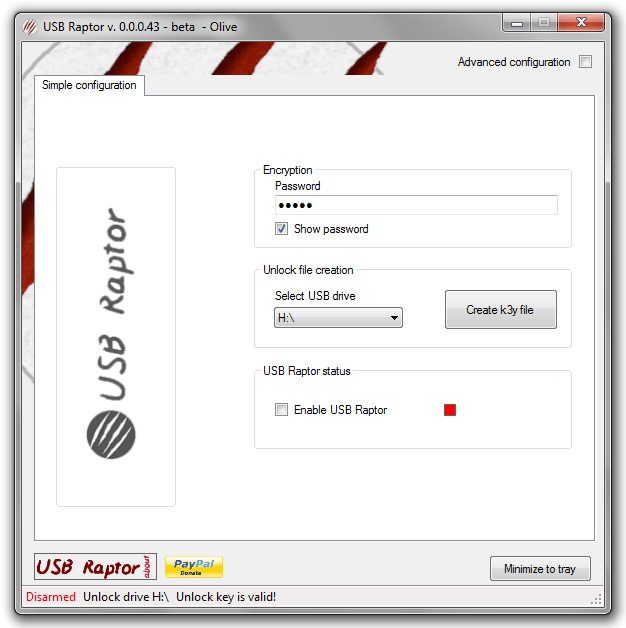
Bước 4:
Tại đây bạn tìm mục Encryption, sau đó nhập mật khẩu mà bạn muốn sử dụng để kích hoạt USB Raptor.

Bước 5:
Tại mục Unlock file creation, chọn ổ USB mà bạn mong muốn sử dụng để khóa hoặc mở khóa máy tính Windows, sau đó click chọn Create k3y file.
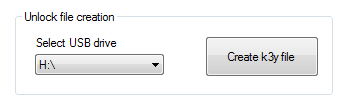
Bước 6:
Tại mục USB Raptor status, đánh tích chọn tùy chọn Enable USB Raptor .

Bước 7:
Sau khi USB Raptor được kích hoạt trên máy tính của bạn, lúc này bạn sẽ nhìn thấy tượng trưng màu đỏ dưới mục USB Raptor sẽ chuyển qua màu xanh như hình dưới đây:
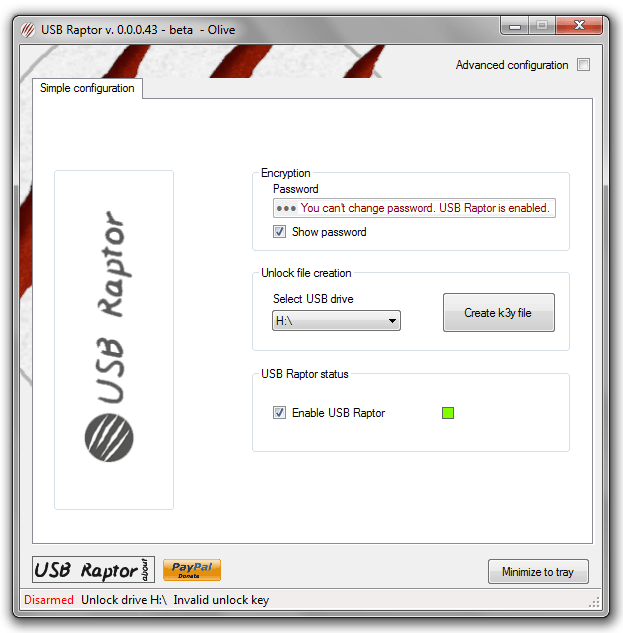
Ngoài ra trên màn hình còn xuất hiện thông báo “USB Raptor is Armed!, If you remove the USB drive the system will be lock”.

Từ giờ mỗi khi muốn mở khóa máy tính Windows của mình, không cầu kỳ bạn chỉ cần cắm USB vào máy tính. Hoặc nếu muốn mở khóa máy tính thì rút ổ USB ra là xong.
Lưu ý:
Ứng dụng USB Raptor tương thích trên tất cả các phiên bản hệ điều hành Windows (Windows 7, Windows 8, Windows 8.1 và Windows 10).
Tham khảo thêm 1 số bài viết dưới đây:
- Bảo vệ tài khoản Google của bạn bằng “khóa bảo mật” USB
- Tổng hợp một số cách sửa lỗi USB Device Not Recognized trên Windows 7, 8 và 10
- Muốn biết máy tính của bạn có hỗ trợ USB 3.0 hay không, hãy đọc bài viết này
Chúc các bạn thành công!
Từ khóa bài viết: mở khóa máy tính windows bằng USB, khóa máy tính bằng USB, sử dụng USB để khóa máy tính, sử dụng USB để mở khóa máy tính, bảo mật tài khoản Google bằng USB, vô hiệu hóa cổng USB
Bài viết Sử dụng USB để khóa hoặc mở khóa máy tính Windows, bạn đã thử hay chưa? được tổng hợp sưu tầm và biên tập bởi nhiều user – Sửa máy tính PCI – TopVn Mọi ý kiến đóng góp và phản hồi vui lòng gửi Liên Hệ cho chúng tôi để điều chỉnh. Xin cảm ơn.

 Tuyển Dụng
Tuyển Dụng
 Chuyên Nghiệp trong phục vụ với hơn 20 Kỹ thuật IT luôn sẵn sàng tới tận nơi sửa chữa và cài đặt ở Tphcm. Báo giá rõ ràng. 100% hài lòng mới thu tiền.
Chuyên Nghiệp trong phục vụ với hơn 20 Kỹ thuật IT luôn sẵn sàng tới tận nơi sửa chữa và cài đặt ở Tphcm. Báo giá rõ ràng. 100% hài lòng mới thu tiền.









